WPS Office怎么协作?
WPS Office支持多人协作编辑文档。用户可将文档上传至WPS云文档,通过共享链接或邀请指定成员实现实时协同编辑、评论和查看权限设置,便于团队协作与信息同步。

WPS Office如何实现多人协作编辑
使用云文档共享实现协同工作
登录与上传文档: 用户需使用WPS账号登录,点击“文件”并选择“上传到云文档”,将本地文档存储在云端,确保可被他人访问与协作,便于随时随地开启多人实时编辑,提高工作效率。
共享文档链接或邀请协作者: 上传成功后,点击右上角的“共享”按钮,可生成文档链接或直接通过邮箱/手机号邀请他人协作,并自定义查看或编辑权限,支持微信、QQ等多平台发送,方便快速协同。
管理共享权限保障信息安全: 用户可在共享设置中限制协作者权限,如仅查看、评论或完全编辑,并可随时取消或修改权限,有效防止敏感信息泄露,提高企业数据的管理安全性。
实时在线编辑与自动保存功能
多用户同时在线编辑文档: 多个协作者可同时打开同一云文档,在不同段落输入内容,系统将自动标识每位用户的操作位置,实现无冲突的协同编辑体验,适用于会议记录、团队项目等多场景。
自动保存避免内容丢失: WPS云文档支持自动保存功能,每次输入修改后系统即时保存,无需手动操作,有效防止因断电、误关或网络异常导致的内容丢失,确保编辑成果稳定可靠。
查看修改历史快速恢复内容: 在“历史版本”功能中,用户可查看所有协作者的编辑记录,标注修改人及时间,一键恢复至任意历史版本,有助于追踪文档演变过程,提升内容管理效率。
WPS Office协作功能的使用场景
远程办公中的团队协作
项目文档多人编辑: 在远程办公场景下,团队成员可通过WPS云文档共享项目文档,支持多人同时在线编辑和实时同步内容,无需来回传输本地文件,显著提高项目执行效率。
任务分工协同记录: 借助WPS的表格工具,各成员可在同一文档中填写各自的任务进度与时间安排,方便团队整体掌握任务分配情况,有助于保持团队节奏一致,提升管理透明度。
在线会议资料共享与整理: 会议过程中,可利用共享文档进行实时记录、批注与讨论,整理后的资料可直接保存在云端,参会成员会后随时查看,确保沟通内容完整保存,减少遗漏。
教学与培训中的协作案例
教师与学生共同编写课件: 教师可以通过WPS共享课件文档,邀请学生一起参与内容整理与补充,培养学生的合作意识和内容归纳能力,同时也提高教学互动质量和效率。
作业批改与反馈互动: 学生上传作业文档后,教师可直接在文档中添加批注与评分,学生看到批改意见后可以及时调整和再次提交,形成高效的教学反馈闭环,促进学习进步。
培训资料集中管理与更新: 在企业或机构培训中,WPS协作功能便于培训师将内容文档集中整理,多个培训人员可协作更新资料,实现内容同步迭代,确保培训内容始终保持最新。
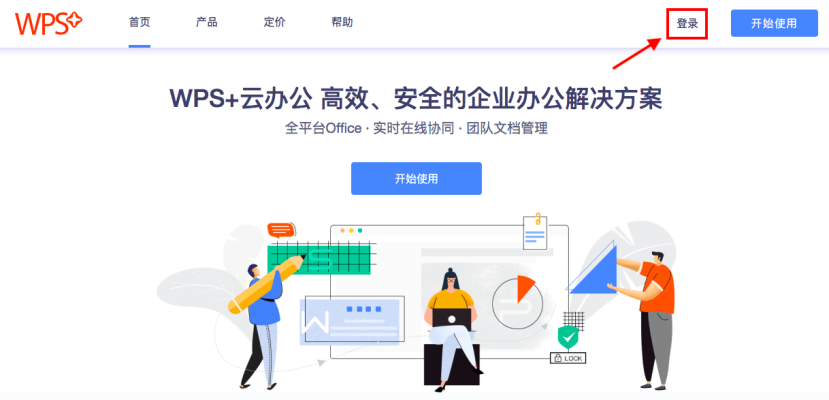
如何在WPS中邀请他人协作编辑
通过链接共享文档的方法
生成共享链接操作步骤: 在WPS中打开云文档后,点击右上角的“共享”按钮,系统会自动生成一个文档链接。用户可将该链接复制,通过微信、QQ、邮箱等方式发送给协作者,快速实现远程共享与协同工作。
自定义链接权限设置: 在生成链接时,用户可以根据需要选择“可查看”、“可评论”或“可编辑”权限,确保接收方仅能执行授权范围内的操作,有效防止内容被误删或随意更改,保障文档完整性。
链接有效期与安全控制: WPS支持设置链接的有效时间,用户可选择1天、7天或自定义有效期,防止长时间公开造成安全隐患。同时还可开启“需登录查看”选项,进一步加强访问控制。
设置协作权限和访问范围
邀请指定协作者加入文档: 除了通过链接共享,用户还可以手动输入对方的WPS账号、邮箱或手机号,直接邀请其加入文档协作。此方式更适合需要长期合作的项目,便于集中管理成员。
分配个别成员不同权限: 在协作成员列表中,文档拥有者可针对不同人员设置独立的权限级别,如让负责人拥有编辑权限,普通成员仅能查看或评论,使团队协作更有层次、更易控制。
随时修改或撤销协作权限: 若发现协作者不再需要参与编辑,文档所有者可随时进入权限管理界面,移除某个成员或调整其权限,实时响应项目变化,确保协作安全与灵活性并存。
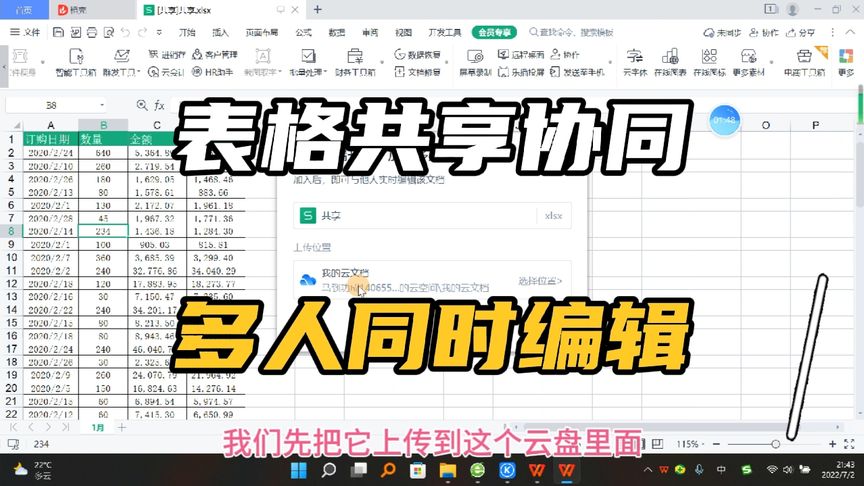
WPS Office协作过程中的权限管理
区分查看、编辑与评论权限
查看权限适用于信息接收者: 设置为“查看”权限的成员只能浏览文档内容,无法进行任何修改或评论,适用于需要知情但不参与编辑的人员,有效防止误操作和内容被篡改。
评论权限适用于反馈建议: “评论”权限允许用户在文档中添加批注和建议,但不能直接更改文档内容,适用于审阅人员或需要提供修改意见的协作者,确保作者掌握最终编辑权。
编辑权限适用于核心协作者: 拥有“编辑”权限的用户可对文档内容进行修改、删除和新增,是协作中最开放的权限设置,适合核心成员或项目负责人使用,推动内容高效产出。
管理成员权限的具体操作步骤
进入文档权限管理页面: 打开WPS云文档后,点击右上角“共享”按钮,再点击“权限设置”即可进入权限管理界面,所有当前协作者信息和权限状态将一目了然,方便统一管理。
逐个调整协作者权限等级: 在权限管理页面中,用户可以根据每位协作者的职责分配查看、评论或编辑权限,点击对应成员旁的权限按钮即可修改,支持随时切换,无需重新邀请。
移除无效成员保障协作安全: 当协作任务结束或人员发生变动时,文档拥有者可直接在权限列表中删除某个协作者,避免不再参与项目的人员继续访问文档,确保数据安全和项目保密性。

移动端WPS Office如何协作
手机上编辑与共享文档的方式
通过WPS移动端打开云文档: 用户可在手机上下载WPS Office App,并登录同一WPS账号,即可自动同步云端文档。打开后可直接在移动端进行文字编辑、格式调整等基本操作,便于随时随地处理工作内容。
快速分享文档给他人协作: 在编辑页面点击右上角的“共享”按钮,即可生成链接,通过微信、QQ、邮件等方式发送给他人,也可直接邀请指定联系人,适合临时沟通或快速协作需求。
语音输入与批注功能便捷高效: 手机端支持语音转文字输入与手写批注功能,适合移动办公场景下的快速编辑与反馈,尤其在不方便打字或需要快速表达意见时提高了操作效率。
跨设备同步文档保持协作连贯
自动同步确保编辑不丢失: 在WPS云文档中进行的所有更改会自动保存并同步至云端,无论是在电脑、平板还是手机上编辑,均能实时更新内容,避免因设备切换造成数据遗漏。
多设备间无缝衔接工作流: 用户可在电脑上创建初稿,出门后用手机继续修改,回到办公室再在平板上查阅修改历史,多个设备之间协作顺畅,极大提升了工作的灵活性与效率。
跨平台兼容支持多种格式: 移动端WPS兼容多种常见文件格式如DOCX、XLSX、PDF等,用户在任何设备上均可打开编辑文档,实现无障碍协作,无需频繁转换格式或担心兼容问题。
WPS Office支持哪些方式进行文档协作?
WPS Office协作时如何确保文档安全?
手机端能否参与WPS文档协作编辑?
要下载WPS Office,可以访问WPS官方网站,根据操作系统选择适合的版本进…
WPS AI可以帮助用户提高文档处理效率。它能够自动生成、编辑和优化文档内容,如…
要使用WPS激活码,首先下载WPS Office。打开软件后,点击右上角的“激活…
在WPS Office中,多人编辑文档很简单。首先,创建或打开文档,点击右上角的…
WPS国际版可以通过访问官方网站或应用商店下载,支持多种语言。下载安装后,用户可…
WPS Office提供多种版本:免费版包含基本办公功能;个人会员版年费约89至…

